Восстановление работоспособности 1С-ЭДО, 1С:Контрагента, 1С-Отчетности и других сервисов в связи с DDoS-атаками на различные интернет-ресурсы 1C с 21.04.2022 г.
Ситуация с DDoS-атаками на ресурсы 1С
С 21 апреля продолжаются мощные DDoS-атаки на различные интернет-ресурсы и сервисы 1C и других организаций с целью усложнить работу российских пользователей и сорвать сдачу налоговой отчетности. Специалисты 1С принимают меры для обеспечения работоспособности наших сервисов и поддержки пользователей. В целом подавляющая часть сервисов работает, в том числе позволяет пользователям сегодня сдать отчетность по НДС. Мы не публикуем открыто подробную информацию и рекомендации по решению проблем, так как это поможет организаторам атак сделать их сильнее – просим отнестись с пониманием. Обо всех текущих проблемах с доступом к ресурсам и сервисам 1С просим сообщать в соответствующие службы технической поддержки, при этом указывать максимально подробную информацию.
При попытке использования сервиса 1С-ЭДО может появиться окно диагностики электронного документооборота с сообщением об ошибке: «Неправильный логин или пароль интернет-поддержки. Для отправки документов требуется аутентификация в сервисе. Введите корректные данные интернет-поддержки».
Регистрация на портале 1С ИТС
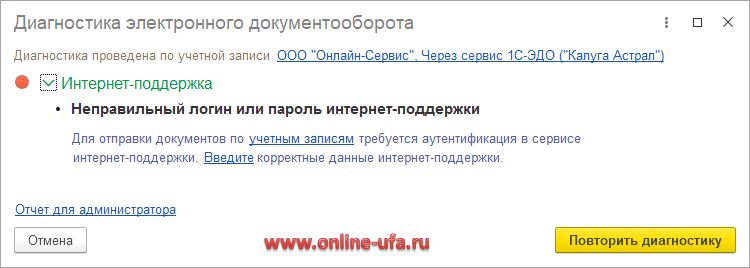
хотя логин и пароль 100% верные и с ними можно без проблем войти в личный кабинет портала 1С:ИТС через браузер.
Или: «Ошибка работы с Интернет: Удаленный узел не прошел проверку»,
или: «Ошибка аутентификации. Неизвестная ошибка сервиса»,
или ошибка аутентификации при подключении Интернет-поддержки: «Неверный логин или пароль».
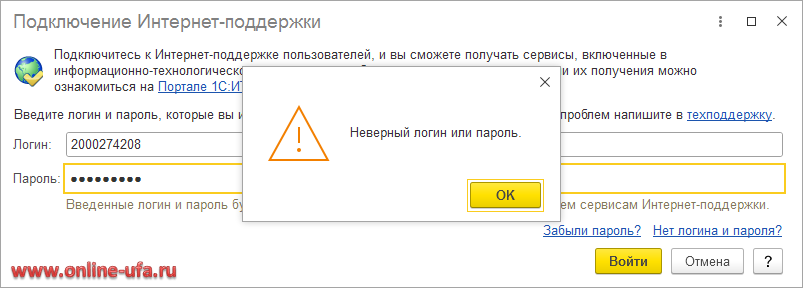
или: «Логин и пароль сохранены в программе, но проверка корректности логина и пароля не выполнены из-за ошибки:
Ошибка при подключении к серверу. Ошибка работы с Интернет.
Failure whem receiving data from the peer».
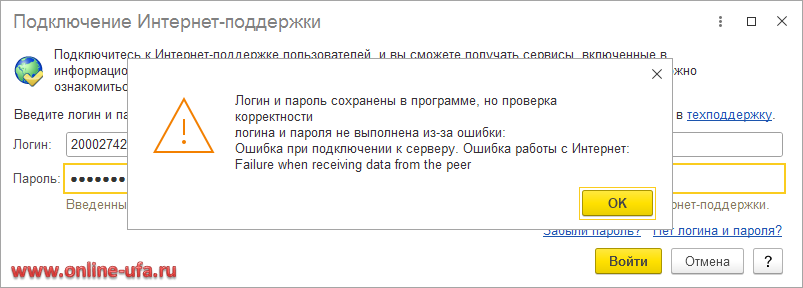
Варианты решения проблемы отличаются для «новых» конфигураций (БП 3.0, УТ 11, БГУ 2.0, УНФ, ERP и пр.) на управляемых формах и для «старых» конфигураций на обычных формах (УПП 1.3, БП 2.0, УТ 10.3, БГУ 1.0 и пр.).
Для конфигураций на управляемых формах актуальных версий разработчики выпускают специальные патчи, какждый из которых позволяет решить какуют-то одну конкретную проблему типовой конфигурации.
Как настроить доступ к порталу ИТС для сотрудников
Обратите внимание, что для восстановления работоспособности разных сервисов может потребоваться выполнить несколько действий и/или установить нескольких патчей.
Патч EF_00_00447762 для подключения Интернет-поддержки пользователей без проверки логина и пароля на Портале 1С:ИТС.
Патч предазначен для новых пользователей или тех кто разлогинился и не могли ввести в программу свой логин и пароль, т.к. программа не позволяла их сохранить без проверки учетной записи с такими данными. Если логин и пароль уже были введены ранее и сохранены в информационной базе программы 1С, то установка данного патча не требуется.
Установите патч EF_00_00447762 для используемой конфигурации. Если патч не устанавливается автоматически из информационной базы, то скачайте и установите файл EF_00_00447762.cfe вручную.
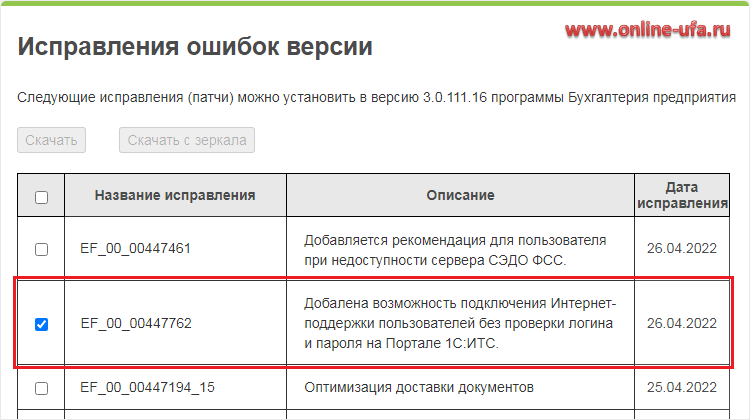
Установка патча позволит сохранить введенные логин и пароль от Интернет-поддержки в информационной базе 1С без проверки существует ли такая учетная запись на портале 1С.
Т.е. патч не отменяет необходимость регистрации программного продукта на портале 1С или оформления договора ИТС, не вносит никаких изменений в условия предоставления поддержки и доступа к сервисам, а влияет только на возможность сохранения логина и пароля в информационной базе 1С. При обращении к сервисам логин/пароль, а также наличие договора ИТС для предоставления доступа к сервисам будут проверяться точно так же как и прежде. Если будут введены некорректные данные, то у пользователя не будет доступа ни к каким сервисам.
Для установки патча перейдите Администрирование > Обслуживание > Обновление программы.
В форме Установка обновлений выберите режим Укажите файл обновления и исправлений. Выберите ранее скачанный файл с патчем и согласитесь с предупреждением безопасности. После установки патча перезапустите сеанс, для того чтобы исправления были применены.
После установки патча в окне подключения Интернет-поддержки появится флаг Сохранить без проверки.
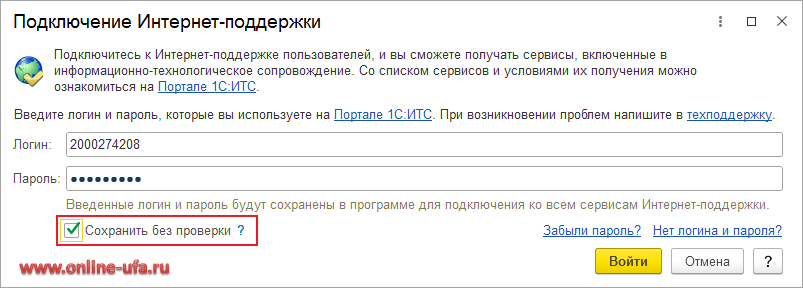
Перед сохранением без проверки обязательно убедитесь, что логин и пароль указаны правильно!

Патч EF_10238885 для решения проблемы при подключении к 1С-Отчетности, когда бесконечно запрашивается аутентификация, если нет доступа к login.1c.ru.
Если при подключении к 1С-Отчетности начинает запрашиваться аутентификация при отсутствии доступа к login.1c.ru, то установите патч EF_10238885.
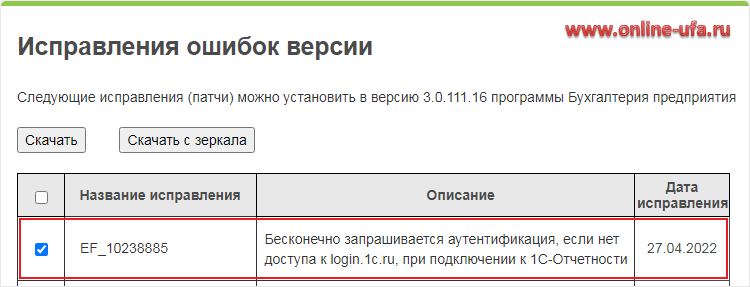
Обновление сертификата удостоверяющего центра для восстановления работоспособности сервисов 1С-ЭДО и 1С:Контрагент в «старых» версиях конфигураций
В связи DDoS-атаками на различные интернет-ресурсы и сервисы 1C на сайтах сервисов 1С был установлен новый цифровой сертификат безопасности. Поэтому пользователям «старых» версий конфигураций (1С:Управление производственным предприятием ред.1.3, 1С:Управление торговлей ред.10.3, 1С:Бухгалтерия предприятия ред.2.0, Зарплата и и управление персоналом ред.2.5 и т.п.), в которых используется режим совместимости с версией 8.3.7 и ниже, необходимо вручную обновить сертификат удостоверяющего центра.
Для обновления сертификата необходимо выполнить следующие действия:
- закрыть все работающие сеансы 1С:Предприятие
- сделать копию старого сертификата
- заменить файл со старым сертификатом в каталоге, в котором установлена платформа, например C:Program Files (x86)1cv88.3.20.1769bincacert.pem
Замена сертификата возможна тремя способами:
- Заменить файл cacert.pem на другой, уже содержащий новый сертификат ISRG Root X1. Если вы ранее не редактировали cacert.pem, то этот вариант предпочтителен. Архив файла cacert.pem для замены доступен по ссылке https://its.1c.ru/db/files/1CITS/EXE/cacert/cacert.zip.
- Добавить текст сертификата ISRG Root X1 при помощи обработки, выполняющей поиск и редактирование файла cacert.pem на компьютере пользователя в автоматическом режиме. Архив обработки доступен по ссылке https://its.1c.ru/db/files/1CITS/EXE/digicert_epf/digicert_epf.zip. Обработка обновляет сертификат только на клиентском компьютере, поэтому такой способ подойдет только для файлового варианта информационной базы.
- Добавить текст сертификата ISRG Root X1 вручную в конец файла cacert.pem в любом текстовом редакторе. Архив с текстом сертификата доступен по ссылке https://its.1c.ru/db/files/1CITS/EXE/digicert/digicert.zip.
Установка сертификат безопасности должна помочь возобновить корректную работу сервисов 1С-ЭДО и 1С:Контрагент в «старых» конфигурациях.
Патчи EF_00_00447194_XX и EF_00_00448079 для восстановления работоспособности сервиса 1С-ЭДО .
Типовые конфигурации
Для восстановления работоспособности сервиса 1С-ЭДО установите патчи EF_00_00447194_XX и EF_00_00448079 для используемой конфигурации. Если патчи не устанавливаются автоматически из информационной базы, то скачайте и установите файл EF_00_00447194_XX и EF_00_00448079 вручную.
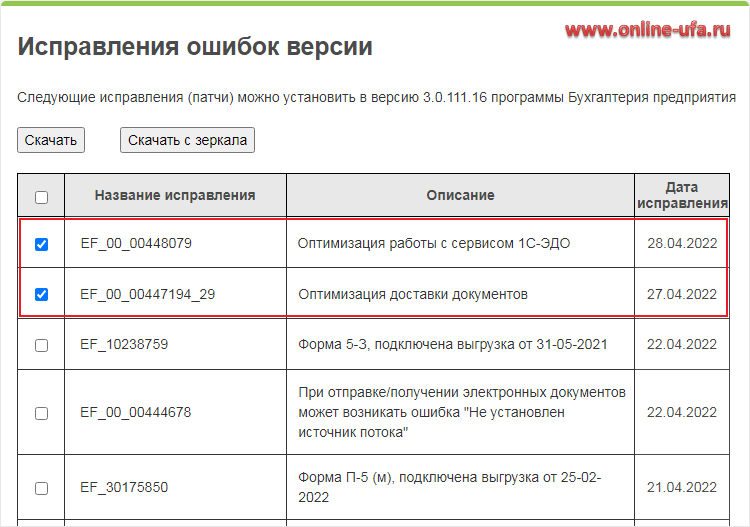
Скачать патчи можно в разделе «Исправления ошибок версии», которые публикуются для каждой версии конфигурации отдельно и доступны в самом низу страницы с дистрибутивами.
Конфигурация (версия)
Бухгалтерия предприятия
3.0.111.25, 3.0.111.20, 3.0.111.16, 3.0.110.29,3.0.110.24, 3.0.109.29, 3.0.110.20, 3.0.109.61, 3.0.109.57,3.0.109.25, 3.0.108.206, 3.0.108.36, 3.0.108.31, 3.0.108.28, 3.0.107.37
Бухгалтерия предприятия КОРП
3.0.111.25, 3.0.111.20, 3.0.111.16, 3.0.110.29,3.0.110.24, 3.0.109.29, 3.0.110.20, 3.0.109.61, 3.0.109.57,3.0.109.25, 3.0.108.206, 3.0.108.36, 3.0.108.31, 3.0.108.28, 3.0.107.37
Для установки патчей перейдите Администрирование > Обслуживание > Обновление программы.
В форме Установка обновлений выберите режим Укажите файл обновления и исправлений. Выберите ранее скачанный файл с патчами и согласитесь с предупреждением безопасности. После установки патчей перезапустите сеанс, для того чтобы исправления были применены.
Если используемая конфигурация давно не обновлялась и её версия ниже той, для работой с которой предназначены патчи, то конфигурацию необходимо сначала обновить, а потом повторить установку патчей.
Отраслевые конфигурации
Для пользователей специализированных отраслевых конфигураций с режимом совместимости 8.3.15 и выше, которые разработаны с использованием Библиотеки электронных документов (БЭД) версий 1.9 и 1.8 или Библиотеки стандартных подсистем (БСП) включающих соответствующие версии БЭД, установка исправительного патча для Библиотеки электронных документов (БЭД) также должна помочь возобновить корректную работу сервиса 1С-ЭДО.
Версия Библиотеки электронных документов (БЭД)
Какая версия БЭД в вашей конфигурации можно узнать с помощью команды Перейти по ссылке (в правом верхнем углу нажмите на кнопку со стрелочкой вниз или Shift+F11)
e1cib/list/РегистрСведений.ВерсииПодсистем
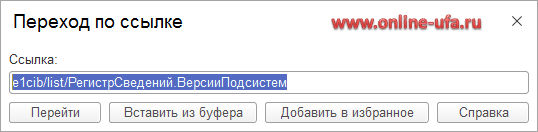
Откроется Регистр сведений Версии подсистем с указанием всех версий подсистем используемых в конфигурации.
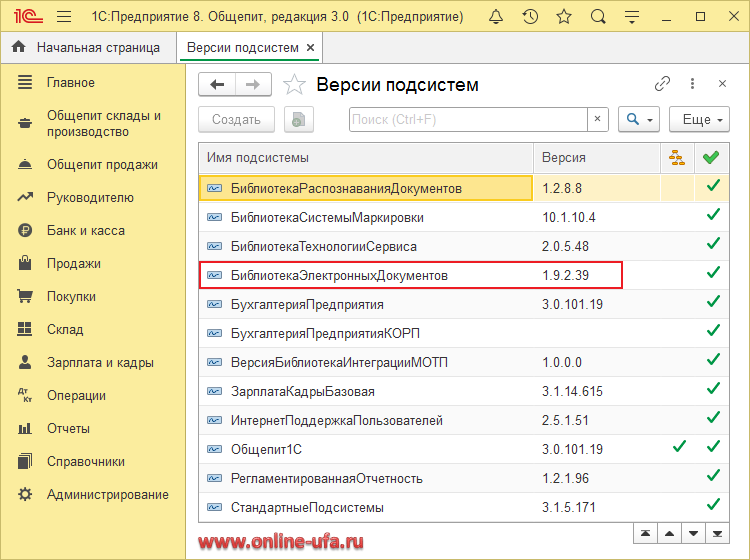
Версию БЭД также можно увидеть в форме «Текущие дела ЭДО» в правом нижнем углу.
Для конфигураций разработанных с использованием БЭД версии 1.9.4.* необходимо установить патч EF_00_00447194_29, а для остальных EF_00_00447194.
Пользователям отраслевых, нетиповых, модифицированных («кастомизированных») и оригинальных конфигураций с целью уточнения необходимости каких-либо действий для сохранения корректной работы сервисов «1С» рекомендуем обращаться к разработчикам соответствующих конфигураций либо к организациям, выполнявшим кастомизацию.
Патчи EF_00_00444629 и EF_00_00444695 если программа ругается на просроченный маркер доступа
Если при отправке электронных документов не выполняется проверка просроченного маркера доступа, то установите патч EF_00_00444629.
Если при подтверждении получения сообщения ЭДО не выполняется проверка на просроченный маркер доступа, то установите патч EF_00_00444695.
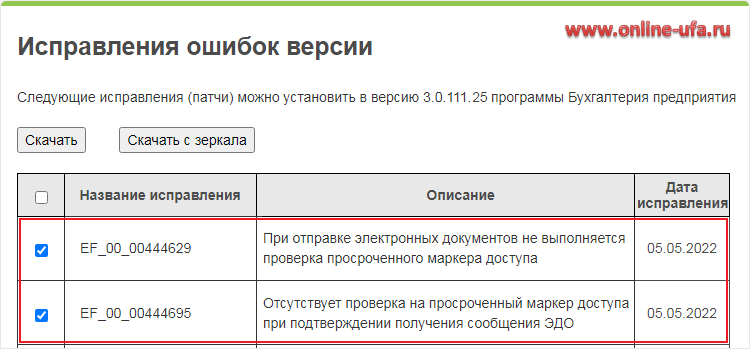
Патч EF_00_00447854 для восстановления работоспособности сервиса 1С:Номенклатура
Для восстановления работоспособности сервиса 1С:Номенклатура установите патч EF_00_00447854 для используемой конфигурации.

Если патч не устанавливается автоматически из информационной базы, то скачайте и установите его вручную.
Патч EF_40000850_15 для решения проблемы с ошибкой расшифровки «Набор ключей не определен» возникающей при обмене данными ЭЛН
Если при обмене данными ЭЛН (Электронный листок нетрудоспособности) с сайтом ФСС выходит ошибка расшифровки «Набор ключей не определен», то установите патч EF_40000850_15
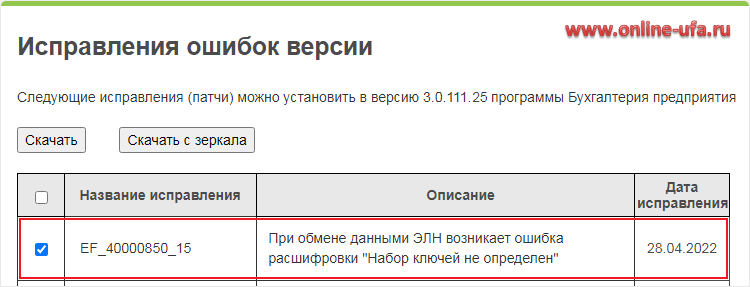
Патч EF_10239023 для решения проблемы с ошибкой при открытии формы организации или банковских счетов.
Если при попытке открыть карточку организации или банковских счетов выходит ошибка «Не удалось получить об идентификаторах платежных систем СБП», то установите патч EF_10239023.
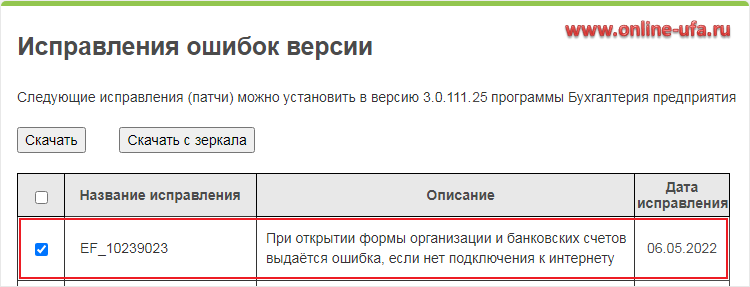
Если патч не устанавливается автоматически из информационной базы, то скачайте и установите его вручную.
Патч EF_10239083, если выходит сообщение о недоступности bankflow.1c.ru либо неправильном логине/пароле Интернет-поддержки при попытке подготовки и отправки отчетности в банки через сервис 1С:ФинОтчетности.
Если при попытке подготовки и отправки отчетности в банки через сервис 1С:ФинОтчетности выходит сообщение о недоступности сайта bankflow.1c.ru либо неправильном логине/пароле Интернет-поддержки, то установите патч EF_10239083.
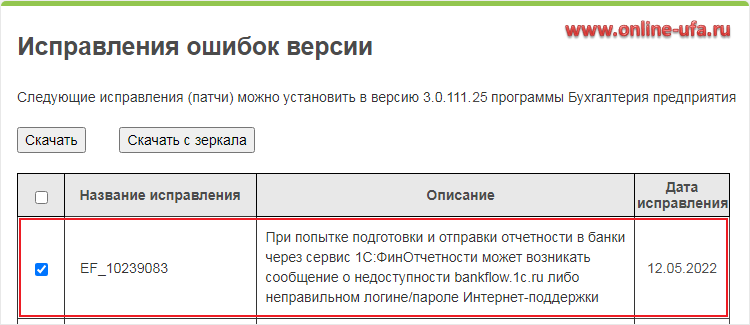
Если патч не устанавливается автоматически из информационной базы, то скачайте и установите его вручную.
Обмен 1С:Медицина. Больничная аптека с системой маркировки МДЛП Честный ЗНАК
Если при обмене 1С:Медицина. Больничная аптека с МДЛП выходит ошибка:
Не удалось подписать данные.
При получении данных для подписания возникла ошибка:
Ошибка при получении кода аутентификации:
Не удалось установить HTTP-соединение с сервером aspi.mdlp.crpt.ru:
по причине:
Ошибка работы с Интернет: Не могу установить соединение
Результат диагностики:
При обращении по URL: HTTPS://api.mdlp.crpt.ru:/api/v1/auth
Подключение проводится из файловой базы на компьютере: .
Отсутствует доступ в сеть интернет по причине:
— компьютер не подключен к интернету;
— неполадки у интернет-провайдера;
— подключение к интернету блокирует межсетевой экран, антивирусная программа или другое программное обеспечение
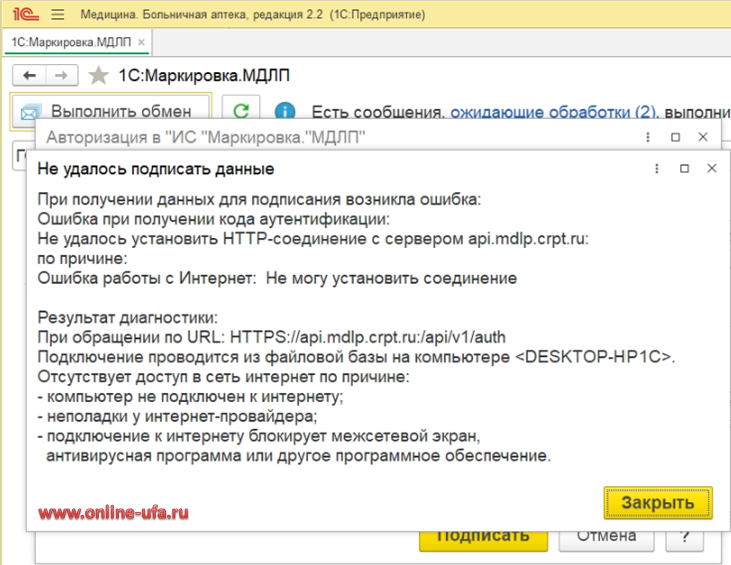
То скорее всего проблема в том, что в рамках повышения безопасности информационного обмена на сайтах сервиса ЦРПТ «Честный знак» было произведено отключение протокола HTTP при работе с API. Для возможности обмена данными необходимо проверить и скорректировать настройки своих учетных систем на работу по протоколу HTTPS в соответствии с п.4.5. Инструкции «Установка защищенного соединения к API по TLS (https)» стр.28.
Если сохраняются сложности с работой в системе, то попробуйте очистить кэш DNS с компьютеров и других устройств для работы с маркировкой.
Также возможны блокировки со стороны провайдеров.
Если после настройки API МДЛП по протоколу HTTPS и очистки кэша DNS проблемы остались, то в службу поддержки отправьте скриншот Traceroute.
- Нажмите Win + R
- В открывшемся меню введите команду cmd
- После запуска командной строки введите — tracert mdlp.crpt.ru или tracert api.mdlp.crpt.ru
Отмена штрафов за несвоевременную сдачу отчетности при подтверждении оператора ЭДО об объективных трудностях сдачи отчетности ФНС
В письме, в частности, говорится:
«В этой связи, в случае невозможности формирования и (или) направления налоговой отчетности по ТКС через оператора ЭДО в установленные Кодексом сроки по причинам, не зависящим от налогоплательщика, налогоплательщик вправе представить в налоговый орган подтверждающие документы.
Такими подтверждающими документами, в том числе, являются письма от разработчиков бухгалтерских учетных систем или операторов ЭДО об отсутствии возможности формирования и (или) доставки налоговых деклараций (расчетов) в периоды, соответствующие срокам представления налоговых деклараций (расчетов), установленным Кодексом.
Таким образом, при представлении налогоплательщиком подтверждающих документов до завершения камеральной налоговой проверки или до вручения акта налоговой проверки, налоговым органом не инициируется процедура привлечения к ответственности, установленной пунктами 1, 2 статьи 119 Кодекса.»
- Новости 1С: Текущая ситуация с DDoS-атаками на ресурсы 1С
- Информация для пользователей и партнеров №29381 от 29.04.2022
- Информация для пользователей и партнеров №29365 от 25.04.2022
Источник: www.online-ufa.ru
Как отключить всплывающие новостные оповещения в 1С:Предприятие
В этой статье мы подробно расскажем, как в программе 1С:Предприятие, на примере конфигурации 1С:Комплексная автоматизация и 1С:ERP, отключить всплывающие новостные оповещения.
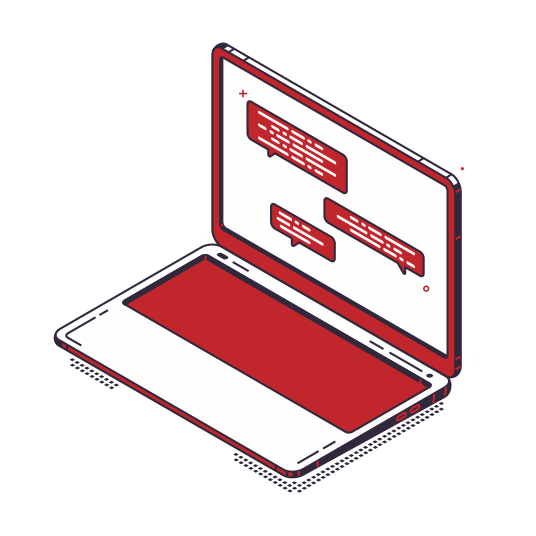
В программа 1С:Предприятие периодически появляются оповещения пользователей о новых версиях платформы 1С и конфигураций, а также с другой новостной информацией. Пользователям, которые не участвуют в обновлении программ, данные всплывающие новостные оповещения только отвлекают от работы. Либо отображаемая информация в оповещениях неинтересна пользователю. В этой статье мы расскажем, как выполнить отключение всплывающих новостных оповещений в 1С:Комплексная автоматизация и 1С:ERP.
Чтобы выполнить отключение всплывающих новостных оповещений в 1С:Комплексная автоматизация и 1С:ERP (за исключением важных новостей) необходимо перейти в раздел НСИ и администрирование — Интернет-поддержка и сервисы , как показано на примере ниже.
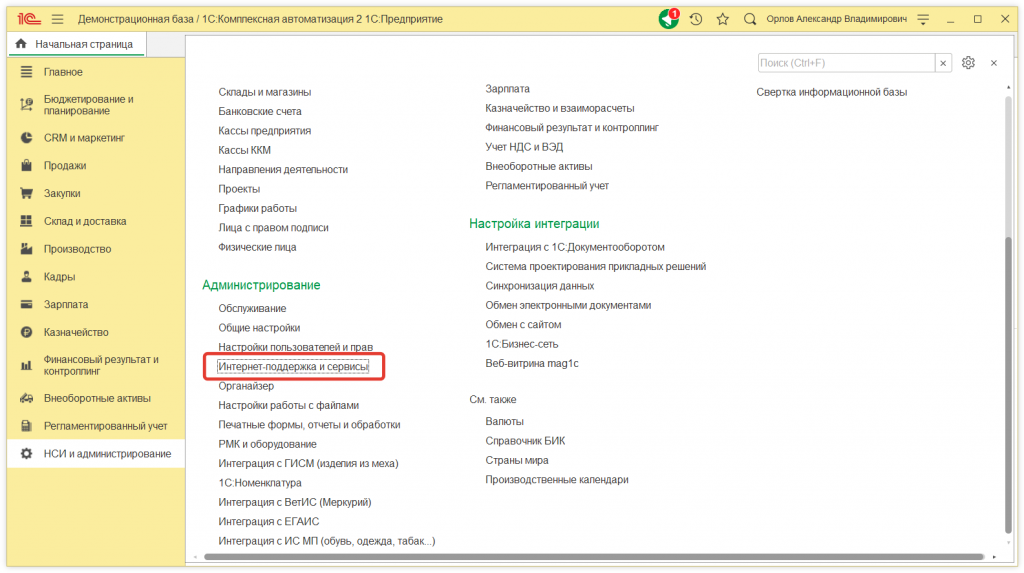
В окне Интернет-поддержка и сервисы находим раздел Управление новостями.
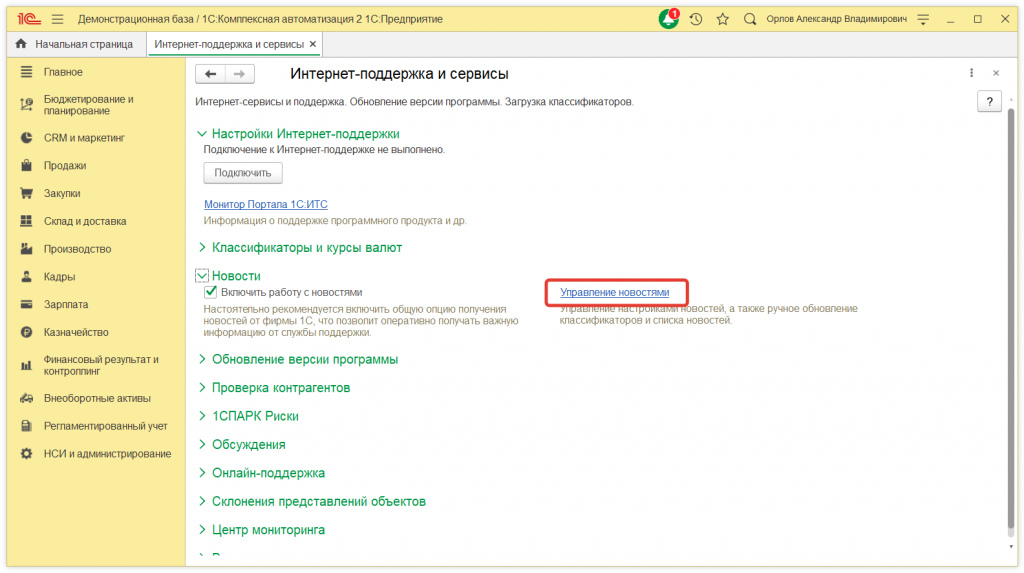
В открывшемся окне переходим во вкладку Настройки пользователей. После чего двойным кликом выбираем необходимо сотрудника, для которого необходимо настроит отображение всплывающих новостных оповещений.
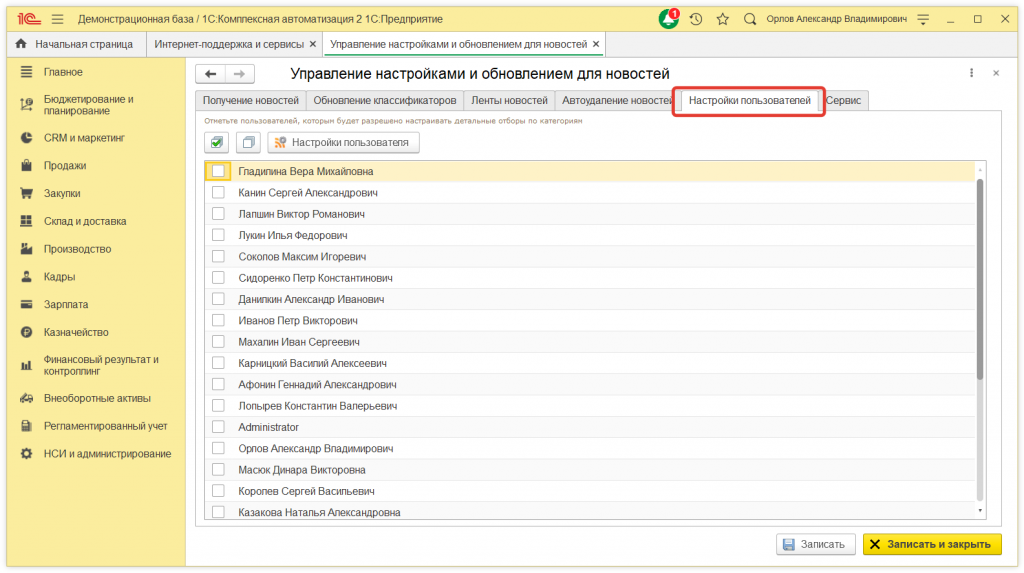
В результате появится окно Настройки отображения новостей, где устанавливая/убирая галочки напротив новостных рубрик можно произвести настройку получения уведомлений. После завершения жмем кнопку ОК — Записать и закрыть.
Источник: mnsrv.ru
Монитор портала 1с итс отключить


Отключение напоминания «Для работы с программой требуется подключить Интернет-поддержку пользователей»
При работе с 1С:Предприятие 8.2 (8.3) каждые 10 мин. открывается надоедливое окно, напоминающее о том, что необходимо «подключить Интернет-поддержку пользователей». Зачастую, фокус активного окна переключается на это сообщение, даже если пользователь в этот момент работает с другими программами. При этом нет никакой возможности отключить это напоминание обычными методами, а вводить логин и пароль по какой-либо причине нельзя, например, если это компьютер пользователя без соответствующих прав доступа.

Эта проблема встречается в любых типовых конфигурациях, например, в «Управление торговлей, редакция 11.3», «Бухгалтерия предприятия, редакция 3.0» и «Зарплата и управление персоналом, редакция 3.1». Однако, теперь появилась возможность отключить это сообщение до следующего обновления конфигурации с помощью специальной утилиты.
Инструкция по установке:
- Сделать резервную копию информационной базы и закрыть 1С.
- Извлечь ВСЕ файлы из этого архива в каталог информационной базы (ИБ).
- Зайти в каталог ИБ через проводник и запустить «Отключение запроса ИПП».
Эту процедуру необходимо будет повторять после каждого обновления ИБ.
- Вы здесь:
- Главная
- Разработки
- Отключение напоминания Для работы с программой требуется подключить ИПП
Задать Вопрос
Удаленный Доступ
| 1. | InstantSupport (IS): | начать |
| 2. | SCPrompt (SCP): | начать |
| 3. | Single Click (SC): | начать |
| 4. | Uvnc2me (U2me): | начать |
| 5. | Ammyy Admin: | начать |
| 6. | TeamViewer: | начать |
| 7. | LiteManager: | начать |
Источник: www.profi1s.ru